


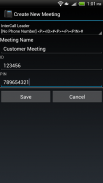
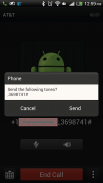
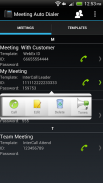
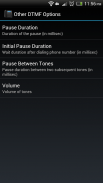

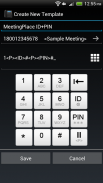
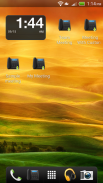
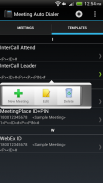
Meeting Auto Dialer

Meeting Auto Dialer ਦਾ ਵੇਰਵਾ
ਆਟੋ ਡਾਇਲਰ ਨੂੰ ਮਿਲਣਾ ਆਪਣੇ ਆਪ ਕਿਸੇ ਵੀ ਇੰਟਰਐਕਟਿਵ ਆਵਾਜ਼ ਪ੍ਰਤੀਕਿਰਿਆ ਪ੍ਰਣਾਲੀਆਂ ਵਿੱਚ ਡਾਇਲ ਕਰਦਾ ਹੈ.
ਸਿੱਧੀਆਂ ਬੈਠਕਾਂ, ਟੈਲੀਫੋਨ ਬੈਂਕਿੰਗ ਸੇਵਾਵਾਂ, ਕਾਲ ਸੈਂਟਰਾਂ, ਟੈਲੀਫ਼ੋਨ ਕਾਲਿੰਗ ਕਾਰਡਾਂ, ਆਦਿ ਵਿਚ ਡਾਇਲ ਕਰੋ. ਜਿਸਦੇ ਲਈ ਤੁਹਾਨੂੰ ਆਪਣੀ ਪਸੰਦ ਦੇ ਮੀਨੂ ਤੇ ਪਹੁੰਚਣ ਲਈ ਲੰਬੇ ਕੁੰਜੀ ਲੜੀਬੱਧ ਕਰਨ ਦੀ ਲੋੜ ਹੁੰਦੀ ਹੈ. ਐਪ ਕਾਲ ਦੇ ਦੌਰਾਨ ਤੁਹਾਡੇ ਵੱਲੋਂ ਉਹ ਕੁੰਜੀਵਤੀ ਕ੍ਰਮ ਆਪਣੇ ਆਪ ਦਰਜ ਕਰ ਦੇਵੇਗੀ.
** ਇਹ ਐਪ ਵਿਗਿਆਪਨ ਮੁਕਤ ਹੈ **
** ਕਿਰਪਾ ਕਰਕੇ ਇਸ ਐਪ ਨੂੰ ਦਰਜਾ ਦਿਓ ਅਤੇ ਆਪਣੀਆਂ ਟਿੱਪਣੀਆਂ ਛੱਡੋ **
=== ਫੀਚਰ ===
• ਮੀਟਿੰਗਾਂ ਬਣਾਓ, ਸੰਪਾਦਿਤ ਕਰੋ, ਸਟੋਰ ਕਰੋ, ਪ੍ਰਬੰਧਿਤ ਕਰੋ ਅਤੇ ਉਨ੍ਹਾਂ ਵਿਚ ਸਿੱਧੇ ਤੌਰ 'ਤੇ ਇਕ ਡੱਚ ਨਾਲ ਡਾਇਲ ਕਰੋ.
Your ਆਪਣੇ ਖੁਦ ਦੇ ਡਾਇਲਿੰਗ ਕ੍ਰਮ ਨੂੰ ਪਰਿਭਾਸ਼ਤ ਕਰਨ ਲਈ ਕਸਟਮ ਟੈਂਪਲੇਟਸ ਬਣਾਓ.
Home ਆਪਣੀ ਘਰੇਲੂ ਸਕ੍ਰੀਨ ਤੇ ਮੁਲਾਕਾਤ ਦੇ ਸ਼ੌਰਟਕਟ ਬਣਾਉ.
Meetings ਹਾਲ ਹੀ ਵਿੱਚ ਵਰਤੇ ਗਏ ਨਾਮਾਂ, ਟੈਂਪਲੇਟਾਂ ਦੁਆਰਾ ਉਹਨਾਂ ਨੂੰ ਸੌਖੀ ਤਰ੍ਹਾਂ ਵੇਖਣ ਲਈ ਸਮੂਹ ਵਿੱਚ ਮੀਟਿੰਗਾਂ ਦੀ ਛਾਂਟੀ ਕਰੋ.
Contacts ਸੰਪਰਕਾਂ ਨਾਲ ਏਕੀਕ੍ਰਿਤ (ਸਿਮ ਸਮੇਤ).
The ਫੋਨ ਤੇ ਡਾਇਲ ਕਰਨ ਦੀ ਬਜਾਏ ਡੀਟੀਐਮਐਫ ਟੋਨ ਤਿਆਰ ਕਰੋ (ਲੰਮੇ ਸਮੇਂ ਤਕ ਕਿਸੇ ਵੀ ਮੀਟਿੰਗ ਨੂੰ ਦਬਾਓ ਅਤੇ ਟੋਨ ਦਬਾਓ).
Meeting ਐਪ ਦੇ ਅੰਦਰ ਤੋਂ ਮੀਟਿੰਗ ਦੇ ਵੇਰਵਿਆਂ ਨੂੰ ਸਾਂਝਾ ਕਰੋ.
== ਲਈ ਬਿਲਟ-ਇਨ ਟੈਂਪਲੇਟਸ ==
• ਏ ਟੀ ਐਂਡ ਟੀ ਦੂਰ ਸੰਚਾਰ
• ਬਲਿjeਜੀਆਂ ਮੀਟਿੰਗਾਂ (ਹਿੱਸਾ ਲੈਣ ਵਾਲੇ / ਮੇਜ਼ਬਾਨ)
• ਬਲਿjeਜਨ ਦੇ ਸਮਾਗਮ
• ਇੰਟਰਕੈਲ
• ਗਲੋਬਲਮੀਟ
• GoToWebinar (ਆਡੀਓ ਪਿੰਨ ਦੇ ਨਾਲ ਅਤੇ ਬਿਨਾਂ)
• ਵੇਰੀਜੋਨ ਕਾਨਫਰੰਸ.
• ਵੈਬਐਕਸ
=== ਸੁਝਾਅ ਅਤੇ ਟ੍ਰਿਕਸ ===
The ਬੈਠਕ 'ਤੇ ਇਕ ਟੂਟੀ ਬੈਠਕ ਵਿਚ ਸ਼ਾਮਲ ਹੁੰਦੀ ਹੈ.
More ਵਧੇਰੇ ਵਿਕਲਪ ਪ੍ਰਾਪਤ ਕਰਨ ਲਈ ਲੰਬੇ ਸਮੇਂ ਤੱਕ ਮੀਟਿੰਗ / ਟੈਂਪਲੇਟ ਕਤਾਰਾਂ ਦਬਾਓ ਜਾਂ ਸੱਜੇ ਪਾਸੇ ਟੈਪ ਕਰੋ.
The ਟੈਪਲੇਟ ਨੂੰ ਸੋਧ ਕੇ ਫੋਨ ਨੰਬਰ ਸੈਟ ਕਰਨਾ ਨਾ ਭੁੱਲੋ.
Meeting ਇੱਕ ਮੀਟਿੰਗ ਡਾਇਲ ਨਹੀਂ ਕਰੇਗੀ ਜੇ ਇਸ ਵਿੱਚ ਆਈਡੀ, ਪਾਸਵਰਡ ਸੈਟ ਨਹੀਂ ਕੀਤੇ ਗਏ ਹਨ ਜਾਂ ਟੈਪਲੇਟ ਵਿੱਚ ਫੋਨ ਨੰਬਰ ਗਾਇਬ ਹੈ.
A ਇੱਕ ਟੈਂਪਲੇਟ ਵਿੱਚ ਹਰੇਕ ਪੌਜ਼ ਵਿੱਚ 2 ਸਕਿੰਟ ਦੀ ਦੇਰੀ ਹੁੰਦੀ ਹੈ. (ਕੁਝ ਫੋਨ ਤੇ ਵੱਖ ਵੱਖ ਹੋ ਸਕਦੇ ਹਨ)
Template ਇੱਕ ਟੈਂਪਲੇਟ ਵਿੱਚ ਇੱਕ ਫੋਨ ਨੰਬਰ ਅਤੇ ਇੱਕ ਵਿਸ਼ੇਸ਼ ਤਰਤੀਬ ਵਿੱਚ ਆਈਡੀ, ਪਾਸਵਰਡ, ਨੰਬਰ, ਵਿਰਾਮ, ਹੈਸ਼ ਅਤੇ ਸਿਤਾਰਿਆਂ ਦਾ ਇੱਕ ਕ੍ਰਮ ਹੁੰਦਾ ਹੈ ਜੋ ਮੀਟਿੰਗ ਦੇ ਫੌਰਮੈਟ ਦੁਆਰਾ ਪਰਿਭਾਸ਼ਤ ਕੀਤਾ ਗਿਆ ਹੈ.
Template ਇਹ ਜਾਣਨ ਲਈ ਕਿ ਹਰੇਕ ਕੁੰਜੀ ਕੀ ਕਰਦੀ ਹੈ ਲਈ ਟੈਂਪਲੇਟ ਬਣਾਉਣ / ਸੰਪਾਦਨ ਦੇ ਦੌਰਾਨ ਲੰਬੇ ਸਮੇਂ ਤੱਕ ਦਬਾਓ ਬਟਨ.
• ਤੁਸੀਂ ਉਸ ਟੈਂਪਲੇਟ ਨੂੰ ਮਿਟਾ ਨਹੀਂ ਸਕਦੇ ਹੋ ਜੋ ਇੱਕ ਮੀਟਿੰਗ ਦੁਆਰਾ ਵਰਤੇ ਜਾ ਰਹੇ ਹਨ.
Frequently ਅਕਸਰ ਡਾਇਲ ਕੀਤੀਆਂ ਮੀਟਿੰਗਾਂ ਲਈ ਸ਼ੌਰਟਕਟ ਬਣਾਉਣ ਲਈ ਹੋਮ ਸਕ੍ਰੀਨ 'ਤੇ ਲੰਮਾ ਸਮਾਂ ਦਬਾਓ.
• ਇੱਕ ਸ਼ੌਰਟਕਟ ਕੰਮ ਨਹੀਂ ਕਰੇਗਾ ਜੇ ਐਪ ਵਿੱਚ ਅਸਲ ਮੀਟਿੰਗ ਨੂੰ ਮਿਟਾ ਦਿੱਤਾ ਗਿਆ ਹੈ.
Settings ਸੈਟਿੰਗਾਂ ਮੀਨੂੰ ਦੁਆਰਾ ਐਪ ਦੇ ਵਿਵਹਾਰ ਨੂੰ ਕੌਂਫਿਗਰ ਕਰੋ.
You ਜੇ ਤੁਹਾਨੂੰ ਵਧੇਰੇ ਜਗ੍ਹਾ ਦੀ ਜ਼ਰੂਰਤ ਪਵੇ ਤਾਂ ਐਪ ਨੂੰ SD ਕਾਰਡ 'ਤੇ ਭੇਜੋ.
. ਜੇ ਤੁਸੀਂ ਟੈਂਪਲੇਟ ਬਣਾਉਣ ਵਿਚ ਅਸਮਰੱਥ ਹੋ ਜਾਂ ਕੁਝ ਕੰਮ ਨਹੀਂ ਕਰਦਾ, ਤਾਂ ਮਦਦ ਲਈ ਡਿਵੈਲਪਰ ਨੂੰ ਇਕ ਈਮੇਲ ਲਿਖੋ.
Feedback ਫੀਡਬੈਕ ਆਉਂਦੇ ਰਹੋ.
=== ਕਸਟਮਟ ਟੈਂਪਲੇਟਸ ਕਿਵੇਂ ਬਣਾਉਣੇ ਇਸ ਬਾਰੇ ਉਦਾਹਰਣ ===
ਕਹੋ ਕਿ ਤੁਸੀਂ ਆਪਣੀਆਂ ਸਾਰੀਆਂ ਦਫਤਰਾਂ ਦੀਆਂ ਮੀਟਿੰਗਾਂ ਲਈ ਇੱਕ ਸਵੈਚਾਲਤ ਮੀਟਿੰਗ ਪ੍ਰਣਾਲੀ ਦੀ ਵਰਤੋਂ ਕਰਦੇ ਹੋ ਜੋ ਤੁਹਾਡੇ ਨਾਲ ਹੇਠ ਲਿਖੀਆਂ ਗੱਲਾਂ ਕਰਦਾ ਹੈ -
1. ਇੱਕ ਮੀਟਿੰਗ ਵਿੱਚ ਸ਼ਾਮਲ ਹੋਣ ਲਈ 1 ਦਬਾਓ.
[ਤੁਸੀਂ 1 ਦਬਾਓ]
2. ਮੀਟਿੰਗ ਨੰਬਰ ਆਈ.ਟੀ. ਤੋਂ ਬਾਅਦ ਦਿਓ.
[ਤੁਸੀਂ 12345 # ਦਾਖਲ ਕਰੋ ਜੋ ਮੀਟਿੰਗ ਦਾ ID ਹੈ]
3. ਤੁਸੀਂ 12345 ਦਿੱਤਾ ਹੈ, ਜੇ ਇਹ ਸਹੀ ਹੈ ਤਾਂ ਪਾਸਵਰਡ ਦਿਓ #.
[ਤੁਸੀਂ 6666 # ਦਾਖਲ ਕਰੋ ਜੋ ਮੀਟਿੰਗ ਦਾ ਪਾਸਵਰਡ ਹੈ ਅਤੇ ਫਿਰ ਮੀਟਿੰਗ ਨੂੰ ਸਫਲਤਾਪੂਰਵਕ ਦਾਖਲ ਕਰੋ]
ਤੁਸੀਂ ਹੇਠਾਂ ਦਿੱਤੇ ਅਨੁਸਾਰ ਐਪ ਦੀ ਵਰਤੋਂ ਆਸਾਨੀ ਨਾਲ ਕਰ ਸਕਦੇ ਹੋ -
1. ਦੂਜੀ ਟੈਬ ਤੋਂ ਨਵਾਂ ਟੈਪਲੇਟ ਬਣਾਓ. ਇਸ ਨੂੰ ਇੱਕ ਨਾਮ ਦਿਓ (ਆਫਿਸ ਕਹੋ) ਅਤੇ ਡਾਇਲ ਕਰਨ ਲਈ ਫੋਨ ਨੰਬਰ ਚੁਣੋ.
2. ਇੱਕ ਕੀਪੈਡ ਦੀ ਸਹਾਇਤਾ ਨਾਲ ਉਪਰੋਕਤ ਕਾਲ ਲੜੀ ਲਈ ਟੈਂਪਲੇਟ ਸਤਰ ਸੈਟ ਕਰੋ "1-ਰੋਕੋ-ਰੋਕੋ-ਆਈਡੀ - # - ਵਿਰਾਮ-ਰੋਕੋ-ਪਿੰਨ- #"
The. ਉਪਰੋਕਤ ਲੜੀ ਦਾ ਅਨੁਵਾਦ [ਦਬਾਓ 1] - [ਕੁਝ ਸਮੇਂ ਲਈ ਵਿਰਾਮ] - [ਆਈਡੀ ਦੇ ਬਾਅਦ #] ਦਿਓ [ਕੁਝ ਸਮੇਂ ਲਈ ਰੋਕੋ] - [ਪਾਸਵਰਡ ਐਂਟਰ ਕਰੋ ਜਿਸਦੇ ਬਾਅਦ #]
4. ਉਪਰੋਕਤ ਟੈਂਪਲੇਟ ਦੀ ਵਰਤੋਂ ਕਰਕੇ ਇੱਕ ਨਵੀਂ ਮੀਟਿੰਗ ਬਣਾਓ ਅਤੇ ਮੀਟਿੰਗ ID ਅਤੇ ਪਾਸਵਰਡ ਪ੍ਰਦਾਨ ਕਰੋ. ਉਪਰੋਕਤ ਉਦਾਹਰਣ ਲਈ ਇਹ 12345 ਅਤੇ 6666 ਹੋਣਗੇ.
5. ਐਪ ਤੋਂ ਆਪਣੀਆਂ ਮੀਟਿੰਗਾਂ ਵਿਚ ਸਿੱਧਾ ਡਾਇਲ ਕਰੋ.
6. ਤੁਸੀਂ ਨਵੀਂ ਮੀਟਿੰਗਾਂ ਬਣਾਉਣ ਲਈ ਨਮੂਨੇ ਦਾ ਦੁਬਾਰਾ ਉਪਯੋਗ ਕਰ ਸਕਦੇ ਹੋ ਜੋ ਉਸੇ ਤਰਤੀਬ ਦੀ ਪਾਲਣਾ ਕਰਦੇ ਹਨ.
7. ਹੋਰ ਇੰਟਰਐਕਟਿਵ ਵੌਇਸ ਰਿਸਪਾਂਸ ਪ੍ਰਣਾਲੀਆਂ ਲਈ ਨਵੇਂ ਟੈਂਪਲੇਟਸ ਬਣਾਓ ਜੋ ਤੁਸੀਂ ਵਰਤਦੇ ਹੋ.

























